Envoi en ligne
Dernière mise à jour: 11/10/2023
Menu
- Principe et Modes d'Envoi
- Envoyer un Document
- Envoyer plusieurs Documents
- Suivi des Envois
- Pour aller plus loin
Principe
Vous pouvez envoyer par email vos documents de vente (ou d'achat) à vos clients (ou fournisseurs), directement depuis le logiciel, le tout en quelques clics et de manière sécurisée.
Le logiciel propose 3 modes d'envoi:
Envoyer un document
Etape 1: Cliquez sur le bouton Envoyer
-
soit depuis l’aperçu du document (en haut et en bas de l’aperçu):
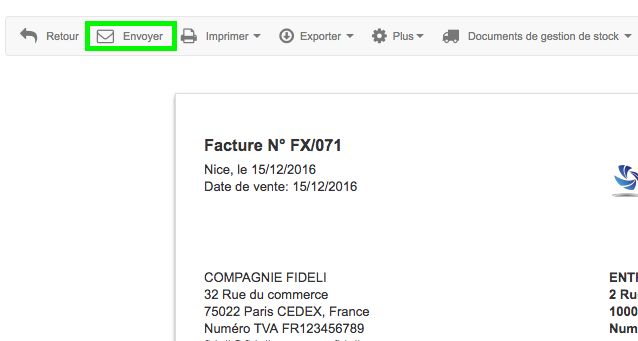
- soit depuis la liste des Revenus, en cliquant sur l'icône en bout de ligne:

Etape 2: La fenêtre d'envoi apparaît

Compléter ou modifier éventuellement les champs souhaités avant de cliquer sur Envoyer :
A : Adresse email de l'expéditeur (choix entre l'email de l'utilisateur connecté ou du compte)
B : Adresse email du destinataire (auto-complétée si renseignée au préalable)
→ toute nouvelle adresse email sera automatiquement associée au document (la fiche du contact ne sera pas mise à jour) - à moins que vous décochiez l'option qui s'affichera
→ vous pouvez envoyer le document à plusieurs destinataires en même temps.
C : Adresse email en copie (optionnel)
D: Contenu de l'email à personnaliser (titre, texte, et signature)
E: Joindre le PDF du document en pièce jointe de l'email (optionnel)
→ L'email doit contenir au moins le PDF du document ou le lien vers l'aperçu du document - sinon l'envoi ne pourra pas se faire.
→ vous pouvez choisir de joindre systématiquement le document en PDF depuis Paramètres > Paramètres du Compte > Envoi des documents par email
Remarques
- Toutes les options citées précédemment sont accessibles depuis Paramètres du compte > Envoi par email
- En cas de compte multi-départements, vous pouvez personnaliser certaines de ces options par département (adresse d'envoi et contenu de l'email). Cela peut être utile de créer plusieurs départements si vous envoyez vos documents dans plusieurs langues par exemple. En savoir plus.
Envoyer des pièces jointes
Vous pouvez également Envoyer des pièces jointes (fichier, photo...) à votre email qui seront visibles par vos clients. Envoyer plusieurs Documents
Vous pouvez faire un envoi groupé afin d'envoyer plusieurs documents en un clic. Pour cela, sélectionnez-les depuis la liste (onglet Revenus ou Dépenses), et cliquez sur le bouton "Envoyer" de la barre de menu grise qui s'affiche, puis confirmez votre choix.
→ Le titre et le texte de l'email seront tels que définis dans les paramètres du compte (ou à défaut du département).
→ Chaque document sera envoyé à l'adresse email du contact (client/fournisseur) telle qu'indiquée dans sa fiche ou lors de la création du document.
→ S'il n'y a pas d'adresse email associée à un ou plusieurs contacts, le système vous en informera. Il faudra alors compléter ces adresses et refaire l'envoi.
Suivi de l'envoi
Une fois l’email envoyé, l’état du document est changé automatiquement par le système en « Envoyé ». Le système assure automatiquement le suivi de l'envoi et vous informe en cas d'erreur (En savoir plus).
Pour aller plus loin
Vous pouvez consulter notre dossier dédié Envoi de documents.
Vous pouvez également envoyer en ligne des Relances personnalisées ponctuelles ou automatiques.
Retour




Commentaires
Anonyme
Cordialement
25 août 2016 13:14:46
Justine
Bonjour,
Veuillez trouver en pièce jointe le document suivant:
{{document_type}} numéro {{number}} d’un montant total de {{total_price_gross_with_currency}} pour la prestation suivante:
{{title}}
Vous pouvez également visualiser le document en cliquant sur le lien suivant: {{{view_link}}}
{{footer}}
Cordialement
25 août 2016 13:17:51
Anonyme
12 décembre 2016 17:00:56
Justine
Bonjour,
{{#eq kind 'estimate'}}
texte pour les devis
{{else}}texte pour les autres documents sauf devis
{{/eq}}
{{footer}}
Ou encore:
Bonjour,
{{#in kind 'estimate,proforma,vat'}}
{{#eq kind 'estimate'}} texte pour les devis {{/eq}}
{{#eq kind 'proforma'}}texte pour les factures proforma{{/eq}}
{{#eq kind 'vat'}}texte pour les factures{{/eq}}
{{else}}texte pour les autres documents sauf devis/proforma/factures
{{/in}}
{{footer}}
12 décembre 2016 17:02:16
Anonyme
12 décembre 2016 17:03:47
Justine
12 décembre 2016 17:05:17
Sophie
10 octobre 2017 16:54:47
Justine
Il suffit d'insérer les balises suivantes:
{{#if income}}
texte de l'email pour les documents de vente
{{else}}
texte de l'email pour les dépenses
{{/if}}
10 octobre 2017 17:06:19
Antoine
10 octobre 2017 17:27:19
Justine
- solution 1:
texte de l'email
{{#in kind 'vat,advance,final'}}
ligne de texte en plus si facture/acompte/solde
{{else}}{{/in}}
- solution 2:
texte de l'email
{{#include 'vat advance final' kind}} ligne de texte en plus si facture/acompte/solde {{/include}}
10 octobre 2017 17:30:32
carole
j'envois régulièrement mes documents par le logiciel à mes clients par email, mais je me rends compte que la plus-part passent en spam ou indésirable et mes client pensent ne pas les avoirs reçu.
Comment puis-je solutionner le problème des spams ?
Par avance merci .
19 juillet 2018 17:56:00
Justine
Quel est le mode d'envoi que vous avez choisi (depuis Paramètres > Paramètres du compte > Envoi des documents) ?
Egalement, quelles sont les serveurs de messagerie qui ont tendance à spamer vos emails?
P.S: Sachez que récemment Orange avait bloqué par erreur les emails envoyés par le logiciel - mais cela a été résolu : n'hésitez donc pas à renvoyer les documents vers les adresses orange.fr, free.fr et autres.
Bien cordialement
Justine.
20 juillet 2018 10:26:10
Anonyme
Est-il possible d’insérer un autre document en plus de la facture ?
04 décembre 2018 15:06:02
identifiant
Oui, vous pouvez ajouter des pièces jointes à vos documents comme expliqué ici.
04 décembre 2018 15:25:23
Mathias
Est-il possible de différer un envoi de facture? Par exemple, envoyer une facture à une date donnée précise?
Merci
16 décembre 2018 18:31:17
PATRICK
Dans le cadre d'une association, je souhaiterai savoir s'il est possible d'effectuer un envoie grouper d'une même facture (même montant) avec des en-tête personnalisés pour chacun des destinataires? Merci. Cordialement.
24 janvier 2020 09:06:36
Yves
Bonjour,
Il n'est pas possible de le faire en changeant uniquement les entêtes mais vous avez tout à fait la possibilité de créer un facture de même nature que celui que vous avez crée précédemment.
Pour cela, il suffit de séléctionner l'option "Créer un doc. similaire" puis cliquer sur "Pour un autre contact" accessible:
depuis l'aperçu du document à copier: en cliquant sur le bouton "Créer/Plus"
depuis la liste des documents (Onglet Revenus ou Dépenses): en cliquant sur l'icône de roue en bout de ligne à droite du document que vous souhaitez "copier".
Ainsi, le formulaire de création du nouveau document sera pré-rempli à l'identique (client ou nouveau client, produits..) et vous pourrez apporter les modifications souhaitées avant de sauvegarder votre document.
En espérant vous avoir aidé.
24 janvier 2020 09:17:44
Gaelle
Est-il possible de programmer un envoi automatique des factures générées par VosFactures depuis la commande sur Woocommerce?
Merci de votre retour, cordialement
11 octobre 2023 16:14:51
damian@vosfactures.fr
Vous pouvez choisir que les factures générées soient automatiquement envoyées par email à vos clients. Pour cela, vous devez activer l'option depuis l'onglet WooCommerce > Réglages > Intégration.
Je vous invite à lire notre tutoriel dédié ci-dessous :
Plugin WooCommerce
11 octobre 2023 16:52:15
Ajouter un commentaire